Daca Wi-Fi totusi a inceput sa functioneze dupa instalare, reinstalare, sau actualizare la Windows 10, nu intotdeauna acesta functioneaza in mod stabil. Si de multe ori se intampla, ca conectarea pe Wi-Fi in Windows 10 se intrerupe. De exemplu, cand conectarea la Wi-Fi dureaza cateva minute, si pur si simplu se intrerupe. Sau dispare conectarea in momenul unor solicitari: joc online, torrent, vizionarea video, etc.
In acest articol vom analiza problema instabilitatii conexiunii retelei Wi-Fi in Windows 10, cand conexiunea tot timpul se intrerupe, si trebuie sa reconectezi laptopul la reteaua Wi-Fi. Te-ar putea interesa si articolul: Cum conectez calculatorul la reteaua Wi-Fi.
[tds_council]Important! Daca toate dispozitivele au o conexiune instabila la reteaua Wi-Fi, cel mai probabil problema se afla in router.[/tds_council]
Ceea ce priveste Windows 10, sunt destule probleme cu Wi-Fi. Si ca o regula, toate sunt cauzate de lipsa driverelor. Mai precis, drivere stabile si functionale. Bineinteles, nu de putine ori cauza este Windows 10, punctul de acces, sau altceva. Cand internetul dupa conectare functioneaza cateva minute, si periodic sa intrerupe conexiunea prin Wi-Fi, laptopul se deconecteaza de la reteaua Wi-Fi, si intra in statutul „fara acces la Internet”. Si in acest caz nu este clar, din ce cauza se intampla acest lucru.
Chiar in acest articol voi incerca sa adun toate recomandarile, care pot ajuta la functionarea stabila a retelei Wi-Fi in Windows 10.
Dispare reteaua Wi-Fi pe laptop cu Windows 10.
Solutia, despre care voi scrie, mi-a aratat un prieten. La el cadea Wi-Fi in jocuri, pe laptop Acer.
In proprietatile retelei bifeaza punctul „Se efectueaza conexiunea chiar daca reteaua nu isi difuzeaza numele (SSID)”. Chiar aceasta setare a ajutat la rezolvarea problemei cu intreruperea conexiunii la Internet.
Intra in „Centru retea si partajare”.
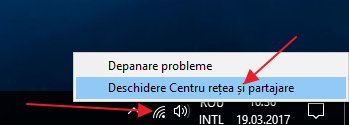
Apoi apasa pe reteaua ta Wi-Fi. Arata aproximativ asa:
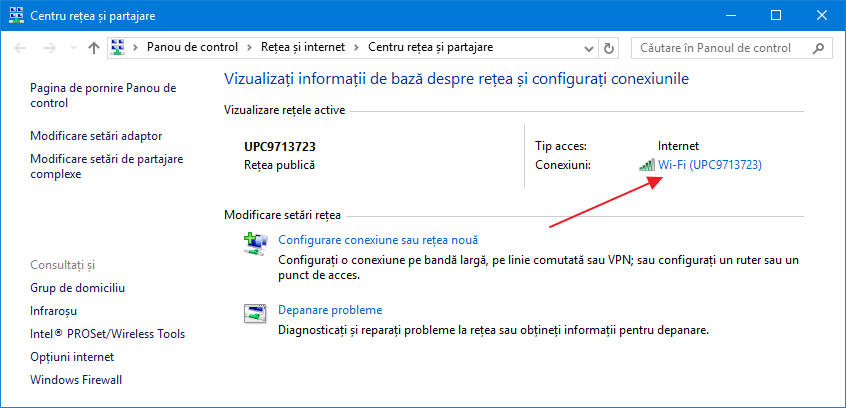
In fereastra deschisa apasa butonul „Proprietati fara fir”. Bifeaza punctul „Se efectueaza conexiunea chiar daca reteaua nu isi difuzeaza numele (SSID)”, si apasa „OK”.
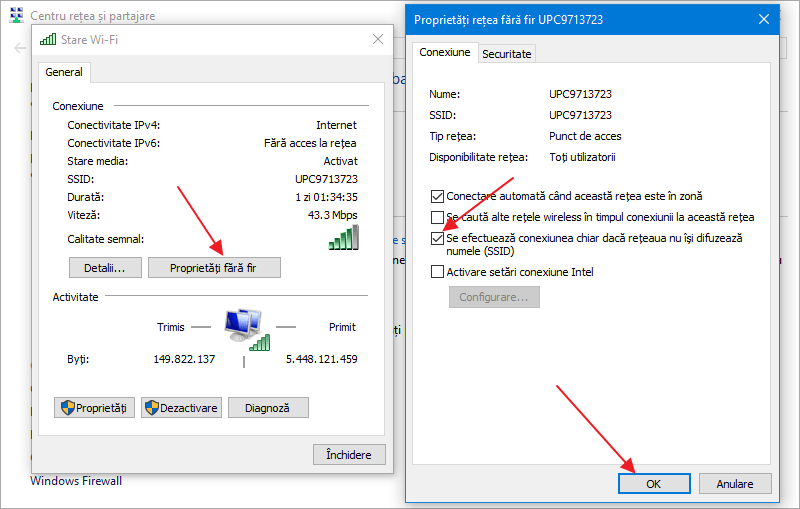
Dupa acesti pasi reporneste laptopul. Probabil, acum reteaua fara fir va functiona fara probleme, si conexiunea prin Wi-Fi nu se va intrerupe.
In cazul in care problema va ramane, poti incerca actualizarea, reinstalarea sau eliminare driverului pentru adaptorul Wi-Fi.
Daca cunosti alte solutii pentru rezolvarea acestei probleme, te rog sa impartasesti aceste informatii in comentarii. De asemenea, poti scrie, daca te-a ajutat metoda descrisa mai sus.
Buna ziua .Mi-a fost de un real folos sfatul si problema s-a remediat.Ma luase de cap cu intreruperile .Adevarul este ca am instalat recent W.10 cu W8 nu erau probleme .Multumesc si ramanem in legatura pentru alte probleme .
Salut! Eu am o problema cu placa de retea dupa ce am actualizat windows 10, ati intalnit problema
Prea putine imformatii. Incearca sa actualizezi driverul pentru placa de retea de pe site-ul producatorului.
Exact aceasi problema o am pe un acer nitro 5 ! Acum am facut ce ai spus si sa vedem daca are efect ! La mine pe jocurile online am deconectare sau cand downladez mult . E deranjant . Sper sa fi fost asta problema . Revin cu feedback !
Multumim autorului !
Salut. Ai rezolvat problema cu intreruperile pe download. Si eu patesc acelasi lucru. Din setarea de mai sus s-a rezolvat problema? Sau ai facut altceva. Mersi
La mine nu a mers !